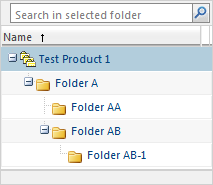Ordner-und Kontextabonnements
Die Ihnen angezeigten Kontexte und Objekttypen richten sich nach den installierten
Windchill Lösungen sowie Ihrem
individuellen Benutzerzugriff.
Weitere Informationen zu den unterstützten und nicht unterstützten Abonnementtypen finden Sie unter
Abonnements.
Kontextabonnements
Sie können ein
Produkt
,
Projekt
,
Programm
oder eine
Bibliothek
abonnieren. Kontextabonnements ähneln Ordnerabonnements.
Ein Kontextabonnement enthält Ereignisse, die für den Kontexttyp gelten, und Sie erhalten Benachrichtigungen, wenn ein ausgewähltes Ereignis für diesen Kontext auftritt. Wenn Sie zusätzliche Objekttypen auswählen, die in einem Kontextabonnement enthalten sein sollen, erhalten Sie eine Benachrichtigung, wenn ein Ereignis für alle einzelnen Objekte dieses Objekttyps auftritt, die sich auf einer beliebigen Unterordnerebene innerhalb des Kontexts befinden.
Wenn Sie beispielsweise einen Produktkontext abonnieren und das Ereignis Attribute bearbeiten auswählen, erhalten Sie eine Benachrichtigung, wenn die Produktattribute geändert werden. Wenn Sie jedoch den Teileobjekttyp in das Abonnement aufnehmen, erhalten Sie auch eine Benachrichtigung, wenn die Attribute für ein beliebiges, in diesem Produkt enthaltenes Teil geändert werden.
Ordnerabonnements
Ein Ordnerabonnement beinhaltet Ereignisse, die für den Ordnerobjekttyp gelten, und Sie erhalten Benachrichtigungen, wenn ein ausgewähltes Ereignis für den abonnierten Ordner sowie seine Unterordner auf oberster Ebene auftritt.
Das Ordnerabonnement beinhaltet auch alle Unterordner der obersten Ebene. Stellen Sie sich beispielsweise folgende Ordnerstruktur vor:
◦ Ordner A
▪ Ordner AA
▪ Ordner AB
▪ Ordner AB-1
Wenn Sie Ordner A abonnieren, erhalten Sie auch Benachrichtigungen für die Aktionen, die für Ordner AA und Ordner AB ausgeführt werden. Um jedoch Benachrichtigungen für Ordner AB-1 zu erhalten, müssen Sie für Ordner AB ein separates Abonnement erstellen.
| Um Benachrichtigungen für Ordner auf allen Ebenen einer Ordnerstruktur zu erhalten, können Sie den Kontext abonnieren und den Ordnerobjekttyp im Kontextabonnement einschließen. |
Wenn Sie zusätzliche Objekttypen auswählen, die in einem Ordnerabonnement enthalten sein sollen, erhalten Sie eine Benachrichtigung, wenn ein ausgewähltes Ereignis für alle einzelnen Objekte dieses Objekttyps auftritt, die sich innerhalb des Ordners befinden. Um Benachrichtigungen für Objekte in einem Unterordner zu erhalten, müssen Sie für diesen Unterordner ein separates Abonnement erstellen.
| • Wenn Sie einen Ordner oder Kontext und einen separaten Objekttyp abonnieren, erhalten Sie Benachrichtigungen, wenn Ereignisse für jedes einzelne Objekt dieses Typs auftreten, das sich innerhalb des Ordners oder des Kontexts befindet. Sind mehrere Objekte dieses Typs gleichzeitig betroffen, erhalten Angemeldete anstelle von separaten Benachrichtigungen für jedes einzelne Objekt eine einzige E-Mail-Benachrichtigung mit einer Übersicht. • Abonnements von Objekttypen haben einige Einschränkungen. Sie können beispielsweise ein Ordnerabonnement erstellen, das Teile und Dokumenttypen und das Ereignis Löschen umfasst. Sie können jedoch nicht angeben, dass nur Benachrichtigungen gesendet werden sollen, wenn ein Teil gelöscht wird. Stattdessen werden Sie benachrichtigt, wenn Ordner, Teile und Dokumente gelöscht werden. • Ordnerabonnements können nur über die Tabelle Abonnements angezeigt werden, die sich auf Ihrer Startseite befindet. |
Die folgenden Beispiele illustrieren die erwarteten Ergebnisse eines Ordnerabonnements. Eine ausführlichere Beschreibung der folgenden Verfahren finden Sie unter
Abonnements erstellen und
Abonnements bearbeiten.
Beispiel: Ordnerabonnement
1. Wählen Sie im
Navigator die Optionen > aus.
3. Aktivieren Sie das Kontrollkästchen neben dem Ordner A, und wählen Sie > aus.
4. Beachten Sie im Fenster Abonnieren im Schritt Ereignisse identifizieren, dass Ordner im Feld Typen aufgelistet ist.
Wählen Sie die folgenden Ereignisse:
Kopieren
Löschen
Neues Objekt
ID bearbeiten
5. Schließen Sie die Schritte Abonnenten auswählen und Betreff und Gültigkeitsende definieren ab, um das Abonnement zu erstellen.
Abonnementergebnisse
Dieses Abonnement Benachrichtigungen für die folgenden Aktionen:
◦ Kopieren – Ordner A oder ein darin enthaltener Ordner wird kopiert.
◦ Löschen – Ordner A oder ein darin enthaltener Ordner wird gelöscht.
◦ Neues Objekt – In Ordner A wird ein neuer Ordner hinzugefügt.
◦ ID bearbeiten – Ordner A wird umbenannt, oder ein darin enthaltener Ordner wird umbenannt.
Abonnements von Ordnern und Objekttypen
Das Fenster Abonnement bearbeiten wird geöffnet.
2. Klicken Sie unter
Ereignisse identifizieren neben dem Feld
Typen auf das Symbol "Suchen"

.
Das Fenster Typ suchen wird geöffnet.
3. Aktivieren Sie die Kontrollkästchen neben den Typen Teil und Dokument. Klicken Sie auf OK.
4. Unter dem Schritt Ereignisse identifizieren enthält das Feld Ereignisse jetzt Ereignisse, die für Ordner, Teile und Dokumente gelten.
Wählen Sie die folgenden Ereignisse:
Neue Revision erstellen
Inhalt bearbeiten
5. Klicken Sie auf Fertigstellen, um die Änderungen anzuwenden.
Abonnementergebnisse
Dieses Abonnement Benachrichtigungen für die folgenden Aktionen:
◦ Kopieren – Ordner A, ein darin enthaltener Ordner, ein darin enthaltenes Teil oder Dokument wird kopiert.
◦ Löschen – Ordner A, ein darin enthaltener Ordner, ein darin enthaltenes Teil oder Dokument wird gelöscht.
◦ Neues Objekt – Ordner A wird ein neuer Ordner, ein neues Teil oder Dokument hinzugefügt.
◦ ID bearbeiten – Ein eindeutiger Identifier von Ordner A oder einem darin enthaltenen Ordner, einem darin enthaltenen Teil oder Dokument wird geändert. Eine eindeutige ID ist in der Regel der Objektname oder die Objektnummer.
◦ Inhalt bearbeiten – Der Hauptinhalt eines Dokuments in Ordners A wird geändert. (Ordner und Teile können keinen Hauptinhalt enthalten.)
◦ Neue Revision erstellen – Die Aktion Neue Revision erstellen wird für ein Teil oder Dokument in Ordner A durchgeführt. (Für einen Ordner kann keine neue Revision erstellt werden.)
 , Projekt
, Projekt , Programm
, Programm oder eine Bibliothek
oder eine Bibliothek abonnieren. Kontextabonnements ähneln Ordnerabonnements.
abonnieren. Kontextabonnements ähneln Ordnerabonnements.